
Firestick Remote를 오랫동안 찾고 있습니까? 집에 어린 아이가 있거나 아이가있는 경우 TV 리모컨을 좋아하는 장난감으로 간주하므로 매일 발생합니다. 어쨌든, Firestick Remote를 분실 했더라도 새 것을 사기 위해 돈을 쓸 필요가 없습니다. 전화기의 Fire TV Remote App을 사용하여 일반적인 Firestick Remote와 똑같이 Fire TV를 제어 할 수 있습니다.
Fire TV Remote App을 설치하고 Fire TV를 제어하는 방법을 알아 봅시다.
1 단계 : Amazon Fire TV 원격 응용 프로그램 설치
먼저 Android 또는 iPhone에 Amazon Fire TV 원격 앱을 다운로드하여 설치해야합니다. Fire TV 앱이 두 플랫폼 모두에서 사용 가능하므로 iPhone / Android를 사용하고 있는지 여부는 중요하지 않습니다.
Amazon Firestick Remote 앱 : iOS | 기계적 인조 인간
2 단계 : Amazon 계정에 로그인
스마트 폰에서 Fire TV를 제어하려면 Amazon 계정으로 로그인해야합니다. 동일한 WiFi 네트워크에 연결되어 있어도 Amazon 계정을 사용하지 않고도 원격 기능을 사용할 수 없습니다. iPhone / Android에서 Fire TV 앱 실행, 로그인 버튼 및 Amazon 계정의 로그인 자격 증명을 살짝 누르십시오. TV에 Fire TV 스틱을 이미 연결했다면 " MT 's Fire TV Stick "과 같은 텍스트로 응용 프로그램에서 Firestick을 볼 수 있습니다. 여기서 MT는 Amazon 계정을 만드는 데 사용한 이름입니다.
Fire Remote App에 Firestick이 표시되지 않는 경우 다음을 확인하십시오.
- iPhone / Android 및 Amazon Firestick이 동일한 컴퓨터에 연결되어 있는지 확인하십시오.
Wi-Fi 네트워크.
- Fire TV 스틱이 유효 전원에 연결되어 있는지 확인하십시오.
- Fire TV 원격 앱과 TV에 연결된 Fire Stick에서 동일한 Amazon 계정을 사용하고 있는지 확인하십시오.
FireStick 원격 앱으로 Amazon 계정에 로그인 한 후 FireStick을 Android 또는 iPhone과 페어링하려면 다음 단계로 진행한다고 가정 해 보겠습니다.
3 단계 : iPhone 또는 Android를 Fire TV와 페어링하기
페어링을 시작하기 전에 TV와 Fire Stick이 모두 켜져 있는지 확인하십시오. 그런 다음 앱에 표시된 텍스트 MT의 Fire TV Stick을 누릅니다. 그러면 화면에 "Amazon Fire TV에 표시된 4 자리 코드를 입력하십시오"라는 메시지가 표시됩니다. 메시지 아래에 4 개의 텍스트 상자와 키패드가 나타나 코드를 입력 할 수 있습니다.
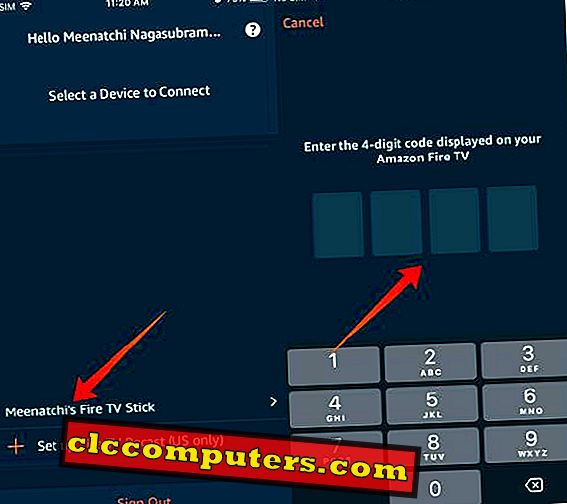
이제 TV 화면을 살펴보십시오. " TV 원격 응용 프로그램 연결 요청 "메시지가 표시됩니다. 메시지 아래에 4 자리 코드가 있습니다. 해당 코드를 기록하고 Fire TV Remote App에 제공된 상자에 코드를 입력하십시오.
그게 전부 야. Fire TV Remote 앱과 Fire TV를 성공적으로 페어링했습니다.
4 단계 : 전화에서 화재 TV 제어
Firestick 용 원격 응용 프로그램을 페어링하면 전화기를 원격 제어 장치로 사용할 수 있습니다. 원격 앱에서 Fire TV를 제어하는 방법을 알아 봅시다.

- 홈 화면에서 Fire TV 를 누릅니다.
- 다음으로 MT의 Fire TV Stick을 누릅니다.
여기에 리모컨처럼 보이는 화면이 나타납니다. 이 Fire TV 리모컨 앱에는 다음과 같은 세 부분이 있습니다.
빈 화면
앱의 중앙에는 어두운 회색 / 검은 색 사각형이 표시됩니다. 이 스크린은 데스크탑 / 노트북 화면의 움직임을 제어하는 데 사용되는 마우스처럼 생각할 수 있습니다. 마찬가지로, 이 빈 화면에서 손가락으로 놀고 Fire TV에서 앱을 이동하거나 선택할 수 있습니다.
화재 TV 리모컨의 아이콘 (아래)
TV의 현재 재생을 제어하는 데 사용되는 모든 아이콘은 Fire TV 앱 하단에 있습니다.
- 홈 :이 아이콘을 누르면 Fire TV의 홈 화면이 나타납니다.
- 재생 / 일시 중지 :이 아이콘을 탭하면 영화, 음악, 에피소드 또는 현재 TV에서 재생중인 모든 항목을 재생 / 다시 시작할 수 있습니다.
- 앞으로 :이 아이콘을 사용하여 TV 쇼 또는 영화에서 지루한 장면을 건너 뛸 수 있습니다. 앞으로 아이콘을 누르고 있으면 동영상을 원하는 위치로 건너 뛰고 원격 앱의 빈 화면을 탭하면 해당 위치에서 다시 재생할 수 있습니다.
- 뒤로 :이 아이콘을 사용하여 영화, 음악, TV 프로그램 등을 되감기 할 수 있습니다.
- 뒤로 화살표 :이 아이콘은 Chrome과 같이 브라우저의 뒤로 버튼과 동일하게 작동합니다. 이 아이콘을 누르면 이전 메뉴로 이동합니다.
화재 TV 리모컨의 아이콘 (위)
- 설정 : 설정 아이콘을 살짝 두 번 누르면 설정 및 절전 모드가 표시됩니다. 탭핑 설정은 화재 TV의 설정 메뉴를 시작하며, 수면은 TV 화면을 슬립 모드로 전환하여 꺼집니다. 홈 또는 다른 아이콘을 눌러 화면을 활성 모드로 가져올 수 있습니다.
- Three Square / Tile :이 아이콘은 앱의 Firestick에 설치된 앱 / 게임을 표시하므로 원하는 화면을 탭하여 TV 화면에서 시작할 수 있습니다.
- 3 개의 수평선 :이 아이콘을 누르면 원격 제어 부분이 종료되고 Fire TV 응용 프로그램의 홈 화면으로 리디렉션됩니다.
- 마이크 : 손가락을 움직이거나 입력하는 대신이 아이콘을 사용하여 음성으로 좋아하는 앱을 시작할 수 있습니다. 마이크 아이콘을 당기고 명령을 내리십시오. 예를 들어 NetFlix를 열려면 "NetFlix"라고 말하십시오. NetFlix 앱이 TV 화면에 자동으로 열립니다. NetFlix에서 특정 TV 프로그램을보고 싶다면 TV 프로그램의 이름을 말할 수 있습니다.
Amazon Firestick 리모컨
Fire TV 앱을 사용하고 싶지 않고 실제 리모컨을 사용하고 싶습니까? 문제 없어. Amazon Firestick 리모컨을 Amazon에서 직접 독립형 제품으로 구입할 수 있습니다. 또는 Firestick 및 Fire TV와 호환되는 타사 Bluetooth 기반의 Air Remote Control을 구입할 수 있습니다. Air Remote Control에 대한 좋은 점은 QWERTY 키보드와 마우스가있어서 Firestick 리모컨보다 탐색 및 검색이 편리하다는 것입니다.
아마존에서 구입 : Alexa Voice Remote | 파이어 스틱 용 에어 원격 제어 장치
누락 된 것은 무엇입니까?
의심의 여지가, 화재 TV 원격 응용 프로그램은 안드로이드 또는 아이폰에서 화재 TV를 제어하는 멋진 옵션입니다. 특히 당신이 나와 같은 부모라면, TV에서 멀리 떨어져 있어도이 앱이 아이의 TV ScreenTime을 제어하는 것을 좋아할 것입니다. 그러나이 앱을 처음으로 사용하는 경우 조금 어려울 수 있습니다. 손가락을 빠르게 스 와이프하면 선택 항목이 소방 TV의 다른 앱으로 이동하기 때문입니다. 따라서 손가락을 천천히 움직여야합니다. 물론, 앱으로 얼마 동안 게임을하면 그 예술을 배우게됩니다.












